
Агуулгын хүснэгт:
- Зохиолч John Day [email protected].
- Public 2024-01-30 11:01.
- Хамгийн сүүлд өөрчлөгдсөн 2025-01-23 15:00.


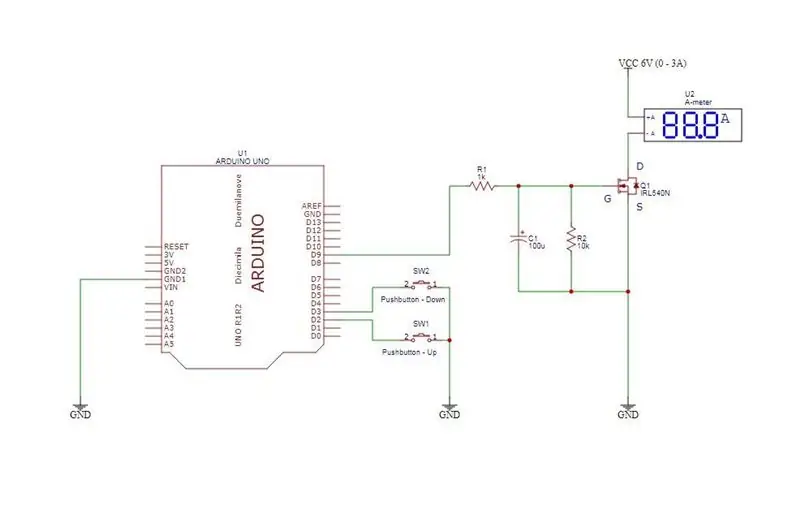
Энэхүү зааварчилгаанд бид Arduino PWM (Pulse Width Modulation) гаралтын дохиог ашиглан MOSFET -ээр гүйдлийг хэрхэн хянах талаар авч үзэх болно.
Энэ тохиолдолд бид arduino кодыг ашиглан arduino -ийн дижитал зүү 9 -т хувьсах ХОУХШ дохио өгөх бөгөөд дараа нь MOSFET -ийн хаалган дээр ашиглаж болох тохируулагдсан DC түвшинг өгөхийн тулд энэ дохиог шүүнэ..
Энэ нь транзисторыг хэдхэн миллиамп гүйдэл гүйдэг эсвэл транзистороор хэд хэдэн ампер гүйдэл гүйдэг төлөв рүү гүйдэл гүйхгүй байх горимоос удирдах боломжийг бидэнд олгоно.
Энд би ХОУХ -ийг тохируулах бөгөөд ингэснээр бидэнд импульсийн өргөний өөрчлөлтийн 8192 алхам байх бөгөөд энэ нь MOSFET -ийг маш нарийн хянах боломжийг бидэнд олгоно.
Алхам 1: Хэлхээ диаграм
Хэлхээ нь маш энгийн. Arduino -ийн D9 зүүгээс ХОУХД -ийн дохиог R1 ба C1 хослуулан нэгтгэж эсвэл шүүнэ. Үзүүлсэн утгууд нь 1.95КГц давтамж эсвэл 8192 алхамтай 13 битийн үйлдлийн давтамжтай сайн ажилладаг (2 хүртэл 13 = 8192).
Хэрэв та өөр өөр алхам ашиглахаар шийдсэн бол R1 ба C1 утгыг өөрчлөх шаардлагатай болж магадгүй юм. Жишээлбэл, хэрэв та 256 алхам (8 битийн ажиллагаа) ашигладаг бол ХОУХ -ны давтамж 62.45 КГц байх тул та өөр C1 утгыг ашиглах шаардлагатай болно. Энэ давтамжид 1000uF сайн ажилладаг болохыг олж мэдсэн.
Практик үүднээс авч үзвэл ХОУХ -ны 0 гэсэн тохиргоо нь MOSFET хаалганы тогтмол гүйдлийн түвшин 0В байх ба MOSFET -ийг бүрэн унтраана гэсэн үг юм. PWM -ийн 8191 тохиргоо нь MOSFET хаалганы тогтмол гүйдлийн түвшин 5V байх бөгөөд бүрэн асахгүй бол MOSFET нь мэдэгдэхүйц байх болно гэсэн үг юм.
R2 резистор нь хаалганы дохиог хаалга руу татан буулгахад MOSFET -ийг унтрааж байгаа эсэхийг баталгаажуулахын тулд байдаг.
Эрчим хүчний эх үүсвэр нь MOSFET хаалган дээрх ХОУХД -ийн дохиогоор дамжуулж буй гүйдлийг хангах чадвартай бол та гүйдлийг хязгаарлах цуврал эсэргүүцэлгүй шууд MOSFET -тэй холбож болно. Гүйдэл нь зөвхөн MOSFET -ээр хязгаарлагдах бөгөөд илүүдэл хүчийг дулаан болгон сарниулах болно. Хэрэв та үүнийг илүү өндөр гүйдэлд ашиглаж байгаа бол хангалттай дулаан шингээгчээр хангаж байгаа эсэхийг шалгаарай.
Алхам 2: Arduino код

Arduino кодыг хавсаргасан болно. Кодыг маш сайн тайлбарласан бөгөөд нэлээд энгийн. 11-15 -р мөрөн дэх кодын блок нь D9 зүү дээрх гаралт бүхий ХОУХ -ийг хурдан ажиллуулах зориулалттай arduino -ийг тохируулдаг. ХОУХШ -ийн түвшинг өөрчлөхийн тулд OCR1A харьцуулах бүртгэлийн утгыг өөрчилнө. ХОУХ -ны алхамуудын тоог өөрчлөхийн тулд ICR1 -ийн утгыг өөрчилнө үү. Жишээ нь 8 битийн хувьд 255, 10 битийн хувьд 1023, 13 битийн хувьд 8191. ICR1 -ийг өөрчлөх үед үйл ажиллагааны давтамж өөрчлөгддөг гэдгийг анхаарна уу.
Гогцоо нь зөвхөн хоёр товчлуурын унтраалгын төлөвийг уншиж, OCR1A -ийн утгыг дээш эсвэл доош нь нэмэгдүүлдэг. Би энэ утгыг setup () дээр 3240 болгож урьдчилан тохируулсан бөгөөд энэ нь MOSFET -ийг асааж эхлэхээс арай доогуур байна. Хэрэв та өөр транзистор эсвэл C1 & R1 шүүлтүүрийн хэлхээг ашиглавал энэ утга таны хувьд арай өөр байх болно. Анх удаа ийм оролдлого хийхдээ урьдчилан тохируулсан утгыг тэгээс эхлүүлэх нь дээр.
Алхам 3: Туршилтын үр дүн

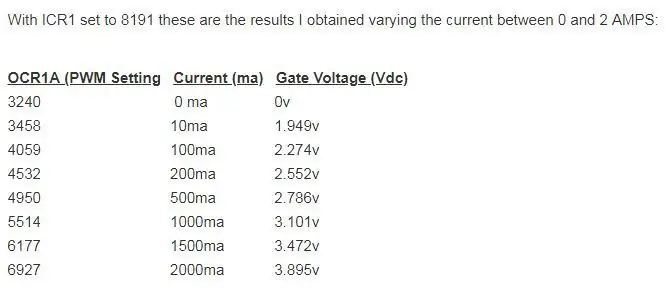
ICR1 -ийг 8191 болгож тохируулснаар одоогийн авсан үр дүн нь 0 -ээс 2 AMPS хооронд хэлбэлзэж байна.
OCR1A (PWM SettingCurrent (ma) Хаалганы хүчдэл (Vdc) 3240 0 ma 0v3458 10ma 1.949v4059 100ma 2.274v4532 200ma 2.552v4950 500ma 2.786v5514 1000ma 3.101v6177 1500ma 3.472v6927 2000ma 3.895v
Зөвлөмж болгож буй:
L298n ба Arduino ашиглан DC моторыг хэрхэн удирдах вэ: 5 алхам

L298n ба Arduino ашиглан DC моторыг хэрхэн удирдах вэ: Бүгдэд нь сайн байна уу. Өөрийгөө танилцуулъя. Намайг Димитрис гэдэг, би Грекээс гаралтай. Ухаалаг самбар тул би Arduino -д маш их хайртай. Энэ зааварчилгааг хэн нэгнээр хийлгэхийн тулд би чадах чинээгээрээ тайлбарлахыг хичээх болно. Тиймээс эхэлцгээе
BLDC моторыг Arduino болон Joystick ашиглан хэрхэн удирдах вэ: 6 алхам

BLDC моторыг Arduino болон Joystick ашиглан хэрхэн удирдах вэ: Сайн байна уу найзууддаа энэ гарын авлагад Brushless dc моторыг BLDC мотортой Arduino болон джойстик ашиглан хэрхэн удирдахыг зааж өгч байна
Ws2812 неопикселийн LED зурвасыг Bluetooth ашиглан Arduino Uno ашиглан удирдах: 4 алхам

Ws2812 неопикселийн LED зурвасыг Bluetooth ашиглан Arduino Uno ашиглан хянана уу: Сайн байна уу залуусаа, энэ зааварчилгаанд бид nedu -пикселийг arduino ашиглан хэрхэн удирдах талаар сурах болно. Үндсэндээ arduino нь Bluetooth -ээр hc05 Bluetooth модулийг ашиглан ухаалаг гар утсанд холбогдож, ухаалаг гар утас нь неопикселийн LED зурвасын өнгийг өөрчлөх тушаал илгээдэг
Usb ашиглан Blynk ашиглан Arduino -г удирдах: 3 алхам

Usb ашиглан Blynk ашиглан Arduino -г удирдах: Энэ бол миний хоёр дахь зааварчилгаа юм. Энэхүү зааварчилгаанд би Blynk ашиглан LED -ийг хэрхэн хянах талаар үзүүлэх болно. Blynk бол бидэнд хяналтын самбар болон холболтыг өгдөг програм юм. Та үүнийг google play store -оос татаж авах боломжтой (Андройдод зориулсан). & апп с
Blynk програм ашиглан USB ашиглан ухаалаг гар утсыг ашиглан Arduino -г удирдах: 7 алхам (зурагтай)

Blynk програм ашиглан USB ашиглан ухаалаг гар утсыг ашиглан Arduino -ийг удирдах Arduino эсвэл c-ээ алсаас удирдах хамгийн энгийн шийдэл
